|
SONNTAGSAUSFLUG
GITA DELLA DOMENICA

Ringrazio Inge-Lore per il permesso di tradurre i suoi tutorial.

qui puoi trovare qualche risposta ai tuoi dubbi.
Se l'argomento che ti interessa non è presente, ti prego di segnalarmelo.
Questo tutorial è stato creato con PSP X2 e tradotto con PSP X, ma può essere eseguito anche con le altre versioni di PSP.
Dalla versione X4, il comando Immagine>Rifletti è stato sostituito con Immagine>Capovolgi in orizzontale,
e il comando Immagine>Capovolgi con Immagine>Capovolgi in verticale.
Nelle versioni X5 e X6, le funzioni sono state migliorate rendendo disponibile il menu Oggetti.
Con la versione X7 sono tornati i comandi Immagine>Rifletti e Immagine>Capovolgi, ma con nuove funzioni.
Vedi la scheda sull'argomento qui
traduzione in francese qui
Le vostre versioni qui
Occorrente:
Materiale qui
Il tube usato non è nel materiale.
Rispetta il lavoro degli autori, non cambiare il nome del file e non cancellare il watermark.
Filtri
in caso di dubbi, ricorda di consultare la mia sezione filtri qui
Graphics Plus - Cross Shadow qui
I filtri Graphics Plus si possono usare da soli o importati in Filters Unlimited
(come fare vedi qui)
Se un filtro fornito appare con questa icona  deve necessariamente essere importato in Filters Unlimited. deve necessariamente essere importato in Filters Unlimited.
Animation Shop qui

Apri le maschere in PSP e minimizzale con il resto del materiale.
1. Apri HG_ILR.
Questa immagine, che non è vuota, ma contiene una selezione salvata su canale alfa, sarà la base del tuo lavoro.
Scegli dai tuoi tube due colori,
e imposta il colore di primo piano con il colore chiaro,
e il colore di sfondo con il colore scuro.
Userai anche il colore bianco.
Riempi  l'immagine trasparente con il colore di primo piano. l'immagine trasparente con il colore di primo piano.
Livelli>Nuovo livello raster.
Imposta il colore di primo piano con il colore bianco.
Riempi  il livello con questo colore. il livello con questo colore.
Livelli>Nuovo livello maschera>Da immagine.
Apri il menu sotto la finestra di origine e vedrai la lista dei files aperti.
Seleziona la maschera sdtMask142, con i seguenti settaggi:

Livelli>Unisci>Unisci gruppo.
Effetti>Effetti 3D>Sfalsa ombra, con il colore #022b4c.

Effetti>Effetti di bordo>Aumenta.
2. Selezione>Carica/Salva selezione>Carica selezione da canale alfa.
La selezione è presente. Devi soltanto cliccare Carica.
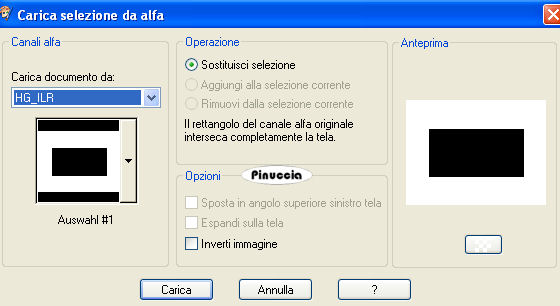
Livelli>Nuovo livello raster.
Livelli>Disponi>Sposta giù.
Riporta il colore di primo piano al colore chiaro e passalo a Gradiente.
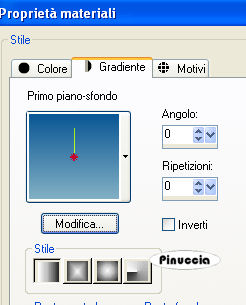
Riempi  il livello con il gradiente. il livello con il gradiente.
Selezione>Inverti.
Livelli>Nuovo livello raster.
Livelli>Disponi>Sposta giù.
Apri Mist_scenery213_dragonblue0508 e vai a Modifica>Copia.
Torna al tuo lavoro e vai a Modifica>Incolla nella selezione.
3. Se il tuo tube non riempie esattamente l'interno della maschera, ingrandiscilo,
quindi inverti la selezione e premi il tasto CANC.
Selezione>Deleziona.
Adesso abbiamo bisogno che il tube riempia tutta la larghezza.
Livelli>Duplica.
Immagine>Rifletti.
Spostalo  a sinistra. a sinistra.
se vuoi, per vedere meglio, chiudi i livelli superiori
Disponi correttamente i due livelli

Assicurati di essere posizionato sul livello superiore dei due.
Livelli>Unisci>Unisci giù.
4. Attiva il livello superiore.
Livelli>Nuovo livello raster.
Riempi  con il colore bianco. con il colore bianco.
Livelli>Nuovo livello maschera>Da immagine.
Seleziona la maschera sc-edge055:

Livelli>Unisci>Unisci gruppo.
Effetti>Effetti 3D>Sfalsa ombra, con i settaggi precedenti.
Effetti>Effetti di bordo>Aumenta.
5. Apri il tuo tube e vai a Modifica>Copia.
Torna al tuo lavoro e vai a Modifica>Incolla come nuovo livello.
Effetti>Effetti 3D>Sfalsa ombra, con il colore nero.

6. Livelli>Nuovo livello raster.
Riempi  con il colore di sfondo. con il colore di sfondo.
Selezione>Seleziona tutto.
Selezione>Modifica>Contrai - 19 pixels.
Effetti>Effetti 3D>Ritaglio.
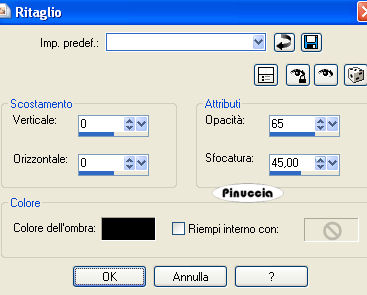
Selezione>Inverti.
Effetti>Plugins>Graphics Plus - Cross Shadow, con i settaggi standard.

Effetti>Effetti 3D>Smusso a incasso.
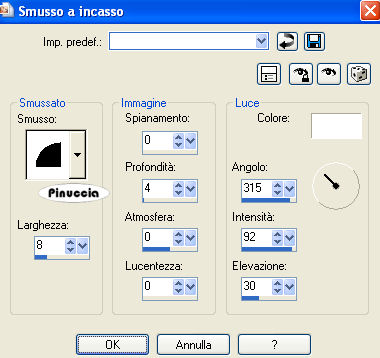
Selezione>Deseleziona.
7. Attiva lo strumento Testo  e scrivi un testo. e scrivi un testo.
Effetti>Effetti 3D>sfalsa ombra, con i settaggi precedenti.
Aggiungi il tuo nome e/o il tuo watermark su un nuovo livello.
Veniamo ora all'animazione.
8. Attiva il livello del paesaggio, che dovrebbe essere il livello Raster 3.
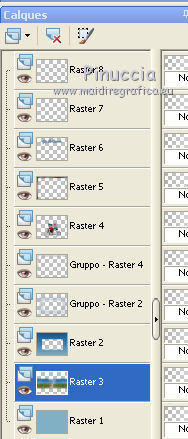
Effetti>Effetti di immagine>Scostamento.

Modifica>Copia Unione.
Apri Animation Shop e vai a Modifica>Incolla>Incolla come nuova animazione.
Torna in PSP.
Ripeti l'Effetto Scostamento con i settaggi precedenti.
Modifica>Copia Unione.
Torna in Animation Shop e vai a Modifica>Incolla>Incolla dopo il fotogramma corrente.
Torna in PSP e ripeti il passaggio precedente finchè, in Animaton Shop, non avrai una animazione composta da 10 fotogrammi.
Modifica>Seleziona tutto.
Animazione>Ridimensiona animazione a 700 pixels di larghezza.
Controlla il risultato cliccando su Visualizza  . .
Se sei soddisfatto, salva in formato gif.
Se trovi che l'animazione "salti", controlla il punto in cui questo accade ed elimina il fotogramma.
In fase di salvataggio, imposta la qualità a 3:

automaticamente i colori saranno regolati a 127


Se hai problemi o dubbi, o trovi un link non funzionante,
o anche soltanto per un saluto, scrivimi.
1 Febbraio 2010
|




 l'immagine trasparente con il colore di primo piano.
l'immagine trasparente con il colore di primo piano.

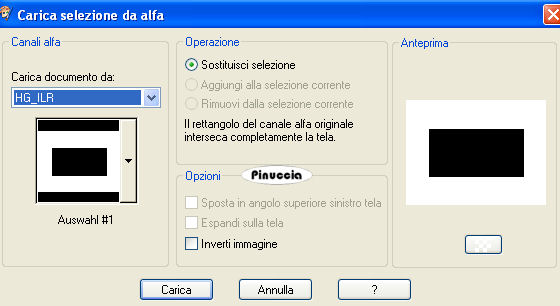
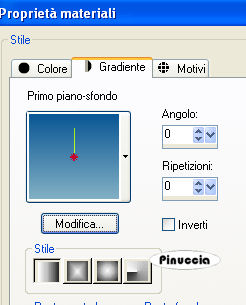
 a sinistra.
a sinistra.


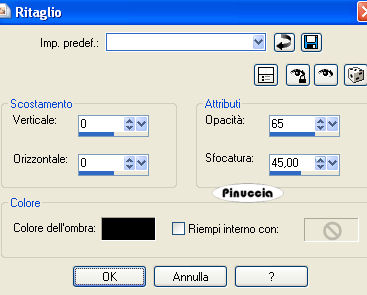

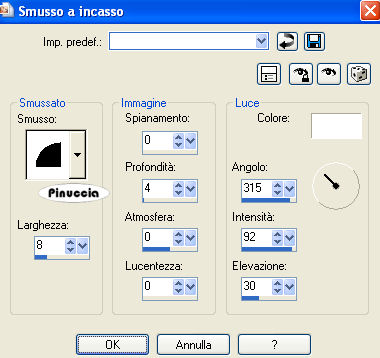
 e scrivi un testo.
e scrivi un testo.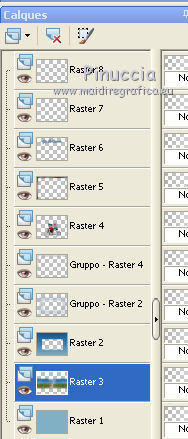

 .
.


